Unsere Telefone können viele Dinge ersetzen, die wir früher regelmäßig brauchten – unsere Geldbörsen, unsere Autoschlüssel und jetzt sogar Scanner. Dank der Kamera Ihres Mobiltelefons ist die Fähigkeit zum Scannen von Dingen in Ihr iPhone integriert. Sie können damit Dokumente, QR-Codes und mehr scannen, sodass Sie im Handumdrehen IRL-Dateien speichern, Speisekarten in Restaurants aufrufen und sogar im Handumdrehen die Lebensmittelpreise überprüfen können. So scannen Sie fast alles mit Ihrem iPhone.
So scannen Sie Dokumente mit einem iPhone
Die Standardmethode zum Scannen eines Dokuments mit einem iPhone befindet sich in der nativen Notes-App von iOS. Öffnen Sie es und öffnen Sie eine neue Notiz. Tippen Sie auf das Kamerasymbol in der unteren Menüleiste, tippen Sie auf „Dokumente scannen“ und halten Sie dann Ihr Telefon gedrückt, um das Dokument, das Sie scannen möchten, einzurahmen.
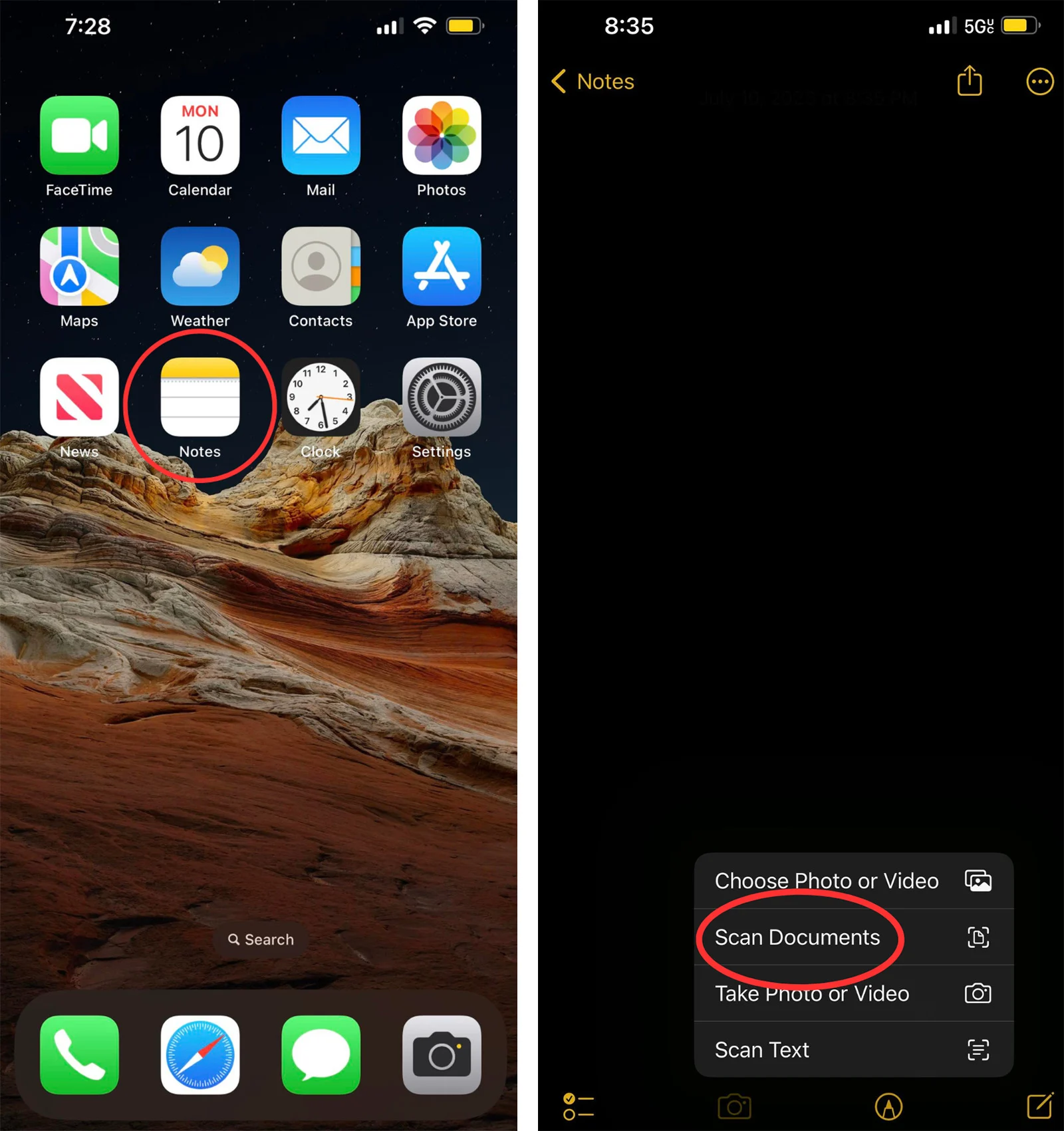
Foto von Julia Mercado / Engadget
Die Kamera scannt das Dokument automatisch. Aber genau wie beim Fotografieren haben Sie auch die Möglichkeit, dies manuell zu tun, indem Sie auf die weiße Schaltfläche am unteren Bildschirmrand tippen oder die Lautstärketaste drücken.
Wenn Ihr Dokument mehr als eine Seite umfasst, wiederholen Sie den Vorgang für jede Seite und klicken Sie auf die Schaltfläche „Speichern“ unten rechts, wenn Sie fertig sind. Wenn Sie einen Scan wiederholen oder bearbeiten müssen, tippen Sie auf das Stapelsymbol in der unteren linken Ecke. Nach dem Speichern werden alle Seiten an dieselbe Notiz in Ihrer Bibliothek angehängt.
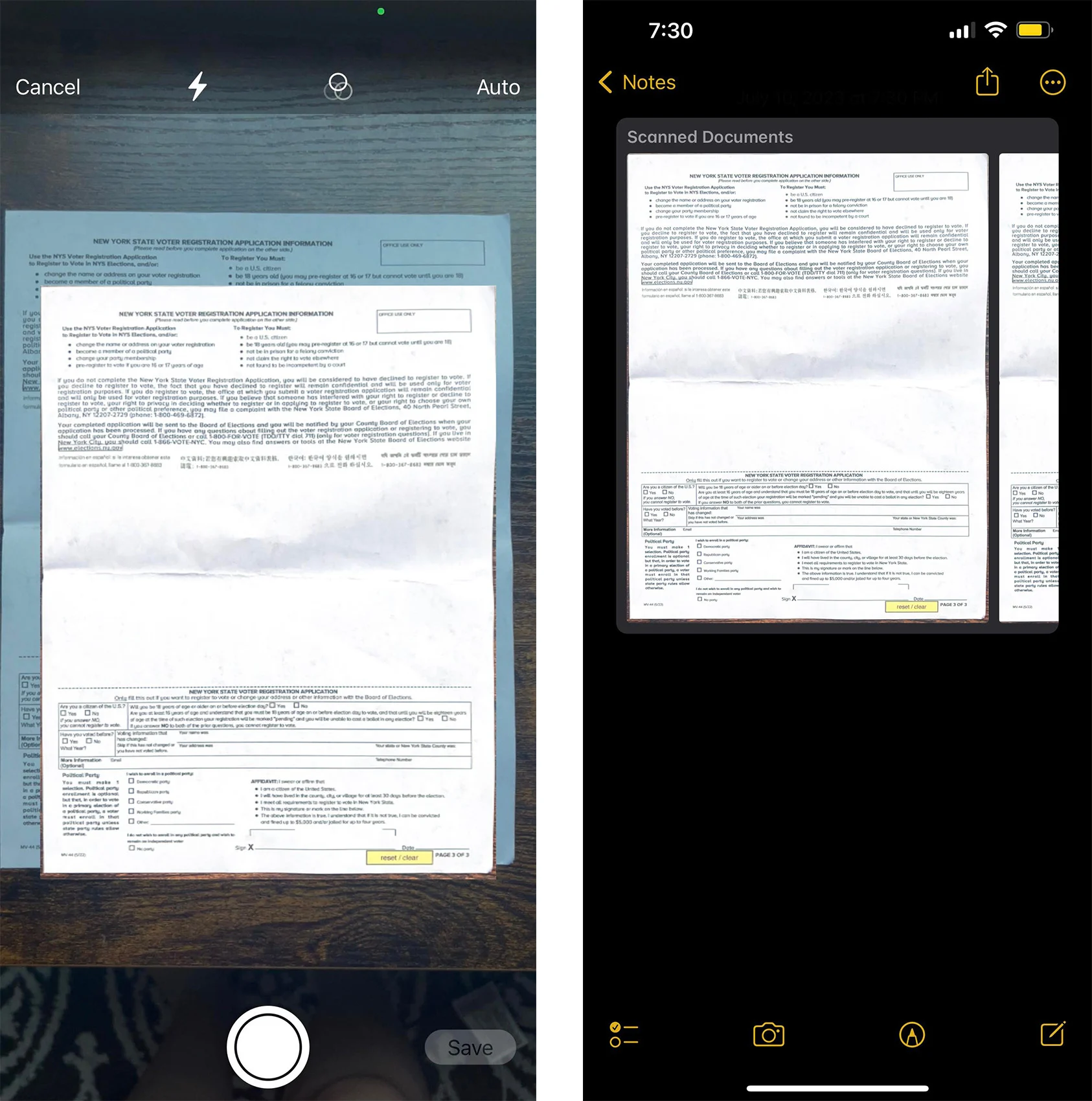
Foto von Julia Mercado / Engadget
Ihr iPhone bietet außerdem die Möglichkeit, den Text in Ihrem Dokument zu scannen und daraus eine Notiz zu machen. Tippen Sie einfach auf den Text in Ihrem gescannten Dokument, halten Sie ihn gedrückt und markieren Sie den Teil, den Sie extrahieren möchten. Anschließend können Sie daraus eine neue Notiz erstellen oder den Text kopieren und in eine vorhandene Notiz einfügen.
So scannen Sie einen QR-Code mit einem iPhone
Öffnen Sie die Kamera und halten Sie sie an den QR-Code. Tippen Sie auf den Link, der unter dem Code generiert wird, und Sie gelangen direkt zu Ihrem Browser. Sie werden automatisch zu der Website oder PDF weitergeleitet, auf die der QR-Code verweist.
Eine andere Möglichkeit, einen QR-Code zu scannen, ist die Verwendung des in iOS integrierten Code-Scanners. Gehen Sie zunächst zu den Einstellungen und tippen Sie auf Kontrollzentrum. Tippen Sie dann auf das grüne Plus-Symbol neben Code Scanner, um es Ihrem Kontrollzentrum hinzuzufügen. Wischen Sie von der oberen rechten Ecke Ihres Startbildschirms nach unten und tippen Sie auf den Code-Scanner. Das Symbol wird durch einen kleinen QR-Code in vier Ecken dargestellt, der es umrahmt.
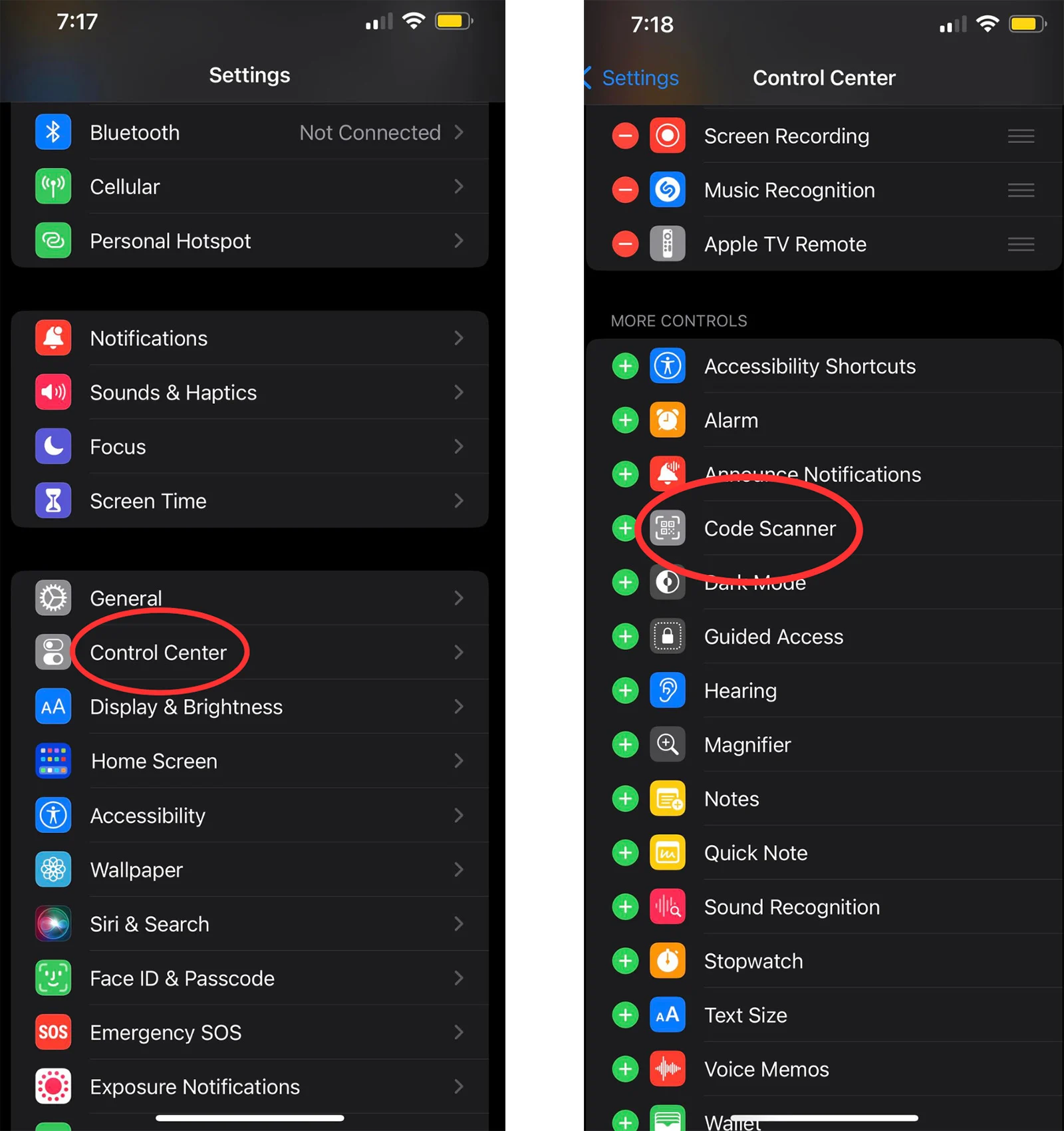
Foto von Julia Mercado / Engadget
Mit dieser Option gelangen Sie zu einer anderen Form Ihrer Kamera. Diesmal ist es nicht nötig, auf einen Link zu klicken: Rahmen Sie einfach den Code in die vier weißen Ecken ein und warten Sie. Code Scanner zeigt Ihnen automatisch an, was in Ihrem Browser verlinkt ist.
So scannen Sie einen Barcode mit einem iPhone
Leider können iPhones Barcodes noch nicht alleine verarbeiten, aber es gibt Apps von Drittanbietern, die das können. Je nach Barcode kann Ihnen jede App dabei helfen, etwas anderes zu tun. Wenn Sie den Überblick über die Bücher in Ihrer Bibliothek behalten möchten, können Sie sich darauf verlassen Goodreads. Wenn Sie einfach nur smart einkaufen möchten, ShopSavvy kann Ihnen dabei helfen, Gutscheine für Artikel zu finden, die Sie kaufen möchten. Und wenn Sie einen einfachen Scanner benötigen, Barcodelesegerät Sie können alles nachschlagen und zu Ihrem Verlauf hinzufügen. Außerdem können Sie damit sogar Ihre eigenen QR-Codes erstellen.
